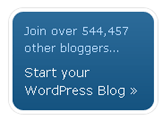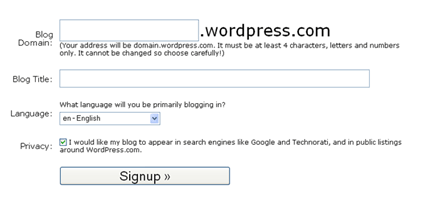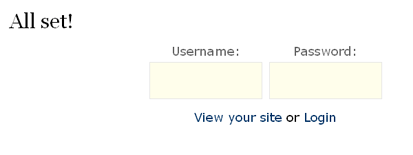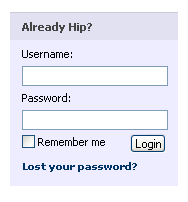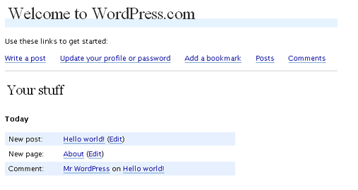MEMBUAT WEBBLOG
26 Februari, 2007|
| |||||||||
|
Pokok Pembahasan :
2. MEMBUAT WEBBLOG DI WORDPRESS.COMBerikut langkah-langkah membuka akun dan membuat weblog di Wordpress.com, ikuti langkah berikut : 1. Hidupkan komputer Anda dan koneksikan ke internet 2. Kunjungi http://www.wordpress.com/ 3. Klik Start your wordpress blog.
4. Pilih Username yang anda sukai.
Isikan alamat email Anda. Email ini sebagai tempat pengiriman konfirmasi untuk mengaktifkan blog Anda, jadi pastikan Anda menuliskan alamat email anda dengan benar. Isikan tanda cheklist ( v ) pada I have read and agree to the fascinating terms of service setelah Anda membacanya. Pilih Gimme a blog! Klik Next. 5. Di form Blog Domain, isikan atau ketikkan nama blog yang anda inginkan.
Tuliskan juga judul blog anda di Blog Title. Klik Signup >>. 6. Buka email Anda untuk melihat konformasi.
Wordpress mengirimkan email konfirmasi yang
Anda butuhkan untuk mengaktifkan blog. Bila
belum ada, silakan tunggu dulu beberapa saat.
7.
Setelah anda mengaktifkan blog Anda, Anda akan
mendapatkan username dan
Gunakan password ini untuk login di halaman depan wordpress.com.
8. Klik Write a Post untuk memulai menulis kontent blog Selanjutnya Anda dapat menulis kontent blog dan mempublikasikanya. Untuk mensetting halaman serta tampilan menu pada side bar silahkan mencoba dengan membuka menu-menu "presentasi" atau "tampilan" dengan menambahkan beberapa widgets yang terdapat pada dashboard serta mencoba dan mempelajari semua menu dan sub menu pada dashboard Wordpress. Jangan takut-takut. Anda selalu dapat membatalkan dan menukar setting serta menghapus posting anda kapan saja dan menggantinya dengan yang baru.
Selanjutnya Anda dapat belajar melaui tayang an video berikut :
Tutorial membangun weblog dengan wordpress.com selanjunya dapat Anda ikuti klik url berikut :
Selamat
!, atas keberhasilan Anda membuat blog |